Si të krijoni një USB të bootable Windows 8? Përshëndetje miq, për këto qëllime do të jetë mjaft mirë Programi WinSetupFromUSB, ajo përditësoi së fundmi në versioni perfundimtar dhe fitoi mundësi të reja. Tani programi WinSetupFromUSB mund të krijojë një USB flash drive bootable UEFI Windows tetë! Dhe kjo do të thotë që me ndihmën e një flash drive të tillë bootable, mund të instaloni jo vetëm në një kompjuter ose laptop BIOS i thjeshtë, por mund të instaloni edhe Windows 8 në një kompjuter me UEFI BIOS. WinSetupFromUSB deri më tani program i vetëm në gjendje të krijojë një USB flash drive UEFI bootable Windows 8, dhe më e rëndësishmja, gjithçka është bërë thjesht, madje edhe një fillestar mund ta trajtojë atë.
Si të krijoni një USB të bootable Windows 8
Shtysa për të shkruar këtë artikull ishte fakti që disa lexues të rregullt më kërkuan në komente t'i kushtoja vëmendje versionit të përditësuar të WinSetupFromUSB (faleminderit miq). Procesi i krijimit USB flash drive bootable Windows 8 në WinSetupFromUSB duket jashtëzakonisht i thjeshtë. Shumë më e lehtë se të gjitha metodat që përshkrova në artikuj:
Përveç kësaj, a flash drive UEFI që është padyshim një plus kjo mënyrë... Të gjitha mundësitë e të resë Ndërfaqja UEFI E përshkrova në artikullin tim, por gjithashtu do të shënoj shkurtimisht këtu, UEFI jep, për shembull, mundësinë për të kthyer të renë kur instaloni Windows 8 HDD ose Disku SSD v standardi më i fundit formati i paraqitjes së tabelës Ndarjet GPT, dhe kjo është një rritje e performancës ( Nisja e Windows 8 në një disk GPT zgjat 5-7 sekonda), më shumë punë e thjeshtë me seksione Hard disk, sigurinë dhe përveç kësaj, do të keni një shans më të mirë për të rikuperuar të dhënat e fshira aksidentalisht.Shënim: Gjithçka më shumë përdorues në faqen tonë janë të interesuar në si të krijoni një USB të bootable Windows 8, dhe madje kam krijuar përshtypjen se epokës së disqeve DVD po i vjen fundi dhe një disketë e thjeshtë po pret fatin e një diskete. Për shembull, miqtë shpesh më kërkojnë të mbledh njësi të sistemit për të porositur, por DVD-drive përfshihet në paketë gjithnjë e më pak. Njerëzit preferojnë të bëjnë me flash drives dhe portativ Disqet e ngurtë USB... Dhe nëse merrni artikullin tim "Si të instaloni Windows 8 nga një USB flash drive", atëherë ka shumë më tepër komente në të sesa në artikullin "Si të instaloni Windows 8 nga një disk". Epo, në rregull, përsëri fillova të flas miq, nuk kam komunikim të mjaftueshëm me ju. Kjo është e gjitha, le të zbresim në biznes, ose më mirë, për të krijuar një USB flash drive të bootable Windows 8.
Si të krijoni një USB të bootable Windows 8 me WinSetupFromUSB
Shkojmë në faqen zyrtare të programit WinSetupFromUSB.
http://www.winsetupfromusb.com/downloads/
Zgjidhni WinSetupFromUSB-1-3.exe (22 MB)
Programi shkarkohet në kompjuterin tonë. Klikoni klikoni dy herë butonin e majtë të miut në instaluesin e programit.
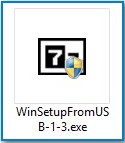
Skedarët po nxirren në një dosje. Nëse do të bëjmë një USB flash drive 64-bit të bootable Windows 8, atëherë ekzekutojmë skedarin WinSetupFromUSB_1-3_x64.exe.
![]()
Kujdes: Shokë, nëse keni nevojë UEFI bootable USB flash drive me Windows 8, atëherë do t'ju duhet të formatoni flash drive-in në sistemi i skedarëve FAT32, rrjedh se imazhi juaj i Windows 8 duhet të jetë më pak se 4 GB, pasi sistemi i skedarëve FAT32 nuk funksionon me skedarë më të mëdhenj se 4 GB. Shkoni menjëherë në fund të artikullit, ka informacion të detajuar për ju.
Shumica e përdoruesve nuk kanë nevojë për një flash drive UEFI, por një flash drive të rregullt bootable me sistemin operativ Windows 8, që do të thotë se imazhi i Windows 8 tuaj mund të jetë më shumë se 4 GB, kështu që bootable USB flash drive 8 do të jetë formati NTFS!
Në dritaren kryesore të programit WinSetupFromUSB, mund të shihni emrin e flash drive-it tonë të lidhur.
Kontrolloni kutinë Formatoni automatikisht atë me FBinst dhe shënoni kutinë NTFS
Kontrolloni kutinë Vista / 7/8 / Serveri 2008/2012 i bazuar në ISO dhe klikoni në butonin në të djathtë që hap dritaren e eksploruesit
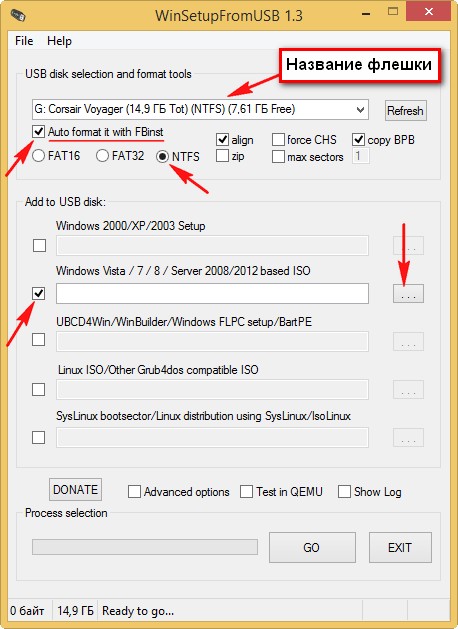
Nëse disku juaj flash është i formatuar në sistemin e skedarëve FAT32, atëherë do të shfaqet ky paralajmërim, klikoni OK.
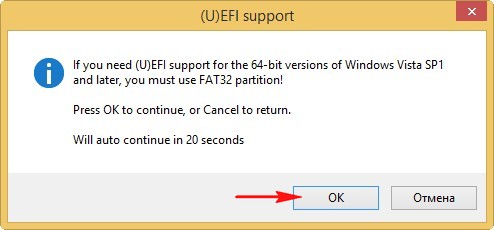
Eksploruesi hapet, ne gjejmë Imazhi ISO Windows 8 64 bit zgjidhni atë me miun e majtë dhe klikoni "Open".

Shtypni GO
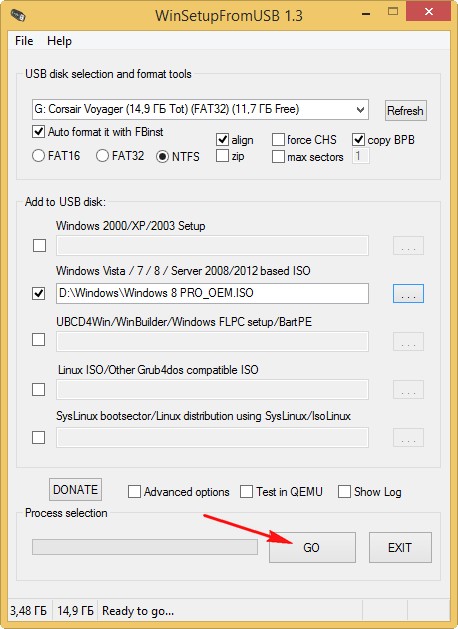
do të hapet një paralajmërim, klikoni Po

Këtu, gjithashtu, klikoni Po.
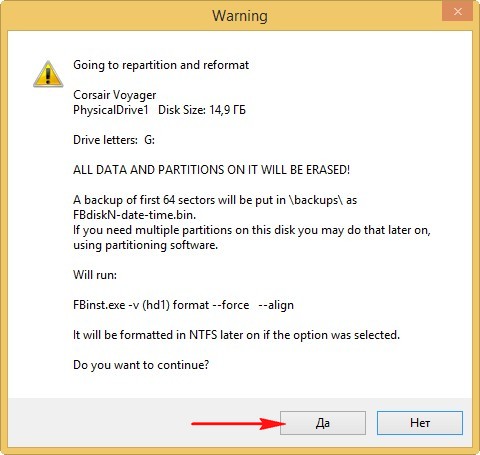
Fillon procesi i krijimit të USB-së tonë bootable, i cili përfundon me sukses.
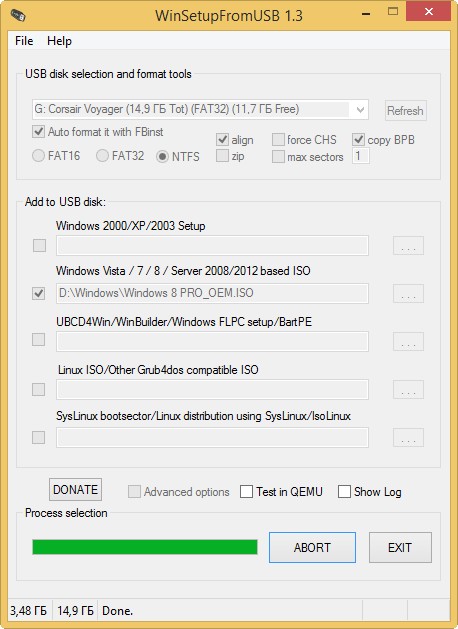
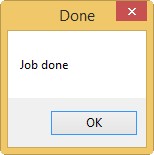
USB me bootable Windows 8 është krijuar!
Nëse vendosni të instaloni Windows 8 në një laptop ose kompjuter me një UEFI BIOS, atëherë do ta konvertoni hard diskun tuaj në standardin për vendosjen e tabelave të ndarjeve GPT kur instaloni, për këtë ju duhet të konfiguroni vetë UEFI BIOS në përputhje me rrethanat, si të bëni këtë, lexoni artikullin tonë të detajuar. Nëse vendosni të instaloni Windows 8 në një kompjuter portativ ose kompjuter me një BIOS të thjeshtë, thjesht nisni kompjuterin tuaj nga USB flash drive bootable Windows 8 që sapo krijuam. Unë mendoj se në këtë fazë, një nga lexuesit do t'i duhet artikulli ynë "" .Nëse keni vendosur saktë prioritetin për nisjen e kompjuterit nga një USB flash drive në BIOS, ose thjesht keni zgjedhur USB flash drive-in tuaj në menynë e nisjes së laptopit,
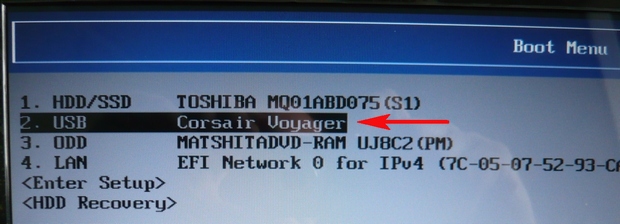
Pastaj kur nisni një kompjuter ose laptop nga një USB flash drive, gjëja e parë që duhet të bëni është kjo meny, nuk keni nevojë të zgjidhni asgjë në të dhe ajo do të zhduket brenda pak sekondash.
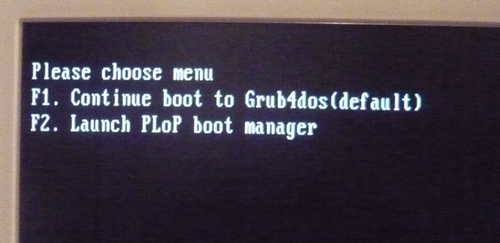
Më pas, do të shfaqet dritarja e ngarkuesit GRUB4DOS, të cilën programi WinSetupFromUSB e përdor si ngarkues. Më pas, zgjidhni opsionin e parë duke përdorur shigjetat në tastierë 0 Konfigurimi i Windows NT6 (Vista / 7 dhe më lart)., që nënkupton instalimin e sistemeve operative Windows Vista, Windows 7 dhe më lart. Shtypim Enter.

Në dritaren tjetër, zgjidhni Windows 8.0 x64 dhe shtypni Enter,

Procesi i instalimit të sistemit operativ fillon me USB flash drive-in tonë të bootable Windows 8.
Me tutje.

Instaloni.
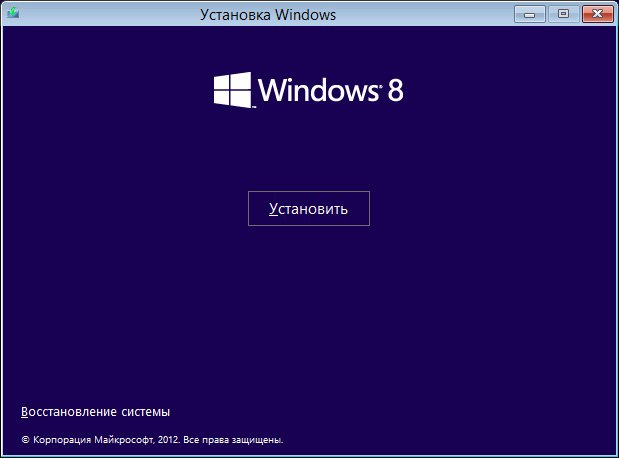
Fut çelësin.
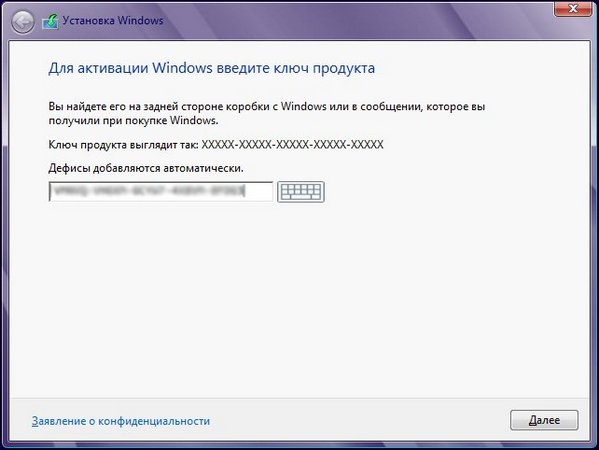
Ne pranojmë Marrëveshja e licencës. Instalimi i plotë(Opsione shtesë).
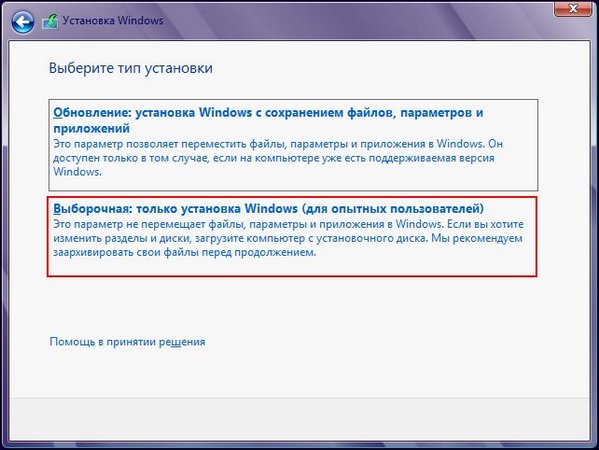
Në këtë dritare, zgjidhni ndarjen për instalimin e sistemit operativ dhe klikoni Next, i gjithë procesi instalimet e Windows 8 ka filluar.
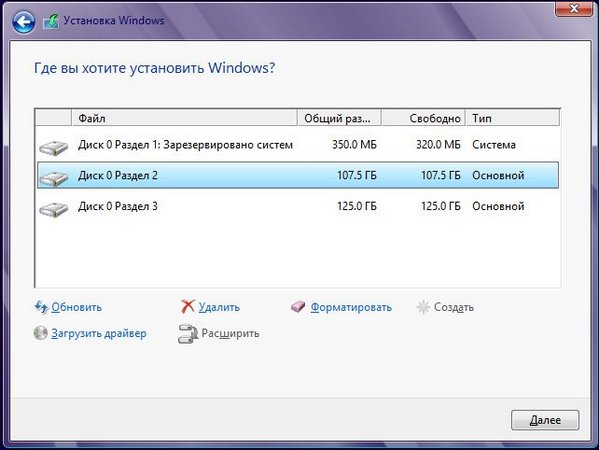
Për këto qëllime, programi WinSetupFromUSB është mjaft i përshtatshëm, së fundmi është përditësuar në versionin përfundimtar dhe ka fituar veçori të reja. Tani WinSetupFromUSB mund të krijojë një USB flash drive UEFI Windows 8 të bootable! Kjo do të thotë që me ndihmën e një flash drive të tillë bootable, ju mund të instaloni Windows 8 jo vetëm në një kompjuter ose laptop me një BIOS të thjeshtë, por gjithashtu mund të instaloni Windows 8 në një kompjuter me një BIOS UEFI. WinSetupFromUSB është ende i vetmi program i aftë për të krijuar një USB flash drive UEFI bootable për Windows 8, dhe më e rëndësishmja, gjithçka është bërë thjesht, madje edhe një fillestar mund ta trajtojë atë.
Si të krijoni një USB të bootable Windows 8
Shtysa për të shkruar këtë artikull ishte fakti që disa lexues të rregullt më kërkuan në komente t'i kushtoja vëmendje versionit të përditësuar të WinSetupFromUSB (faleminderit miq). Procesi i krijimit të një flash drive bootable Windows 8 në programin WinSetupFromUSB duket jashtëzakonisht i thjeshtë.
Përveç kësaj, krijohet një flash drive UEFI, i cili është padyshim një plus për këtë metodë. I përshkrova të gjitha mundësitë e ndërfaqes së re UEFI në artikullin tim BIOS UEFI, por këtu do të vërej gjithashtu shkurtimisht se UEFI bën të mundur, për shembull, kur instaloni Windows 8, të konvertoni hard diskun tuaj të ri ose diskun SSD në standardin më të fundit. për paraqitjen e tabelave të ndarjeve GPT, dhe kjo është një rritje e performancës ( nisja e Windows 8 në një disk GPT zgjat 5-7 sekonda), punë më e lehtë me ndarjet e diskut të ngurtë, siguri, dhe përveç kësaj, do të keni më shumë shanse të rikuperoni aksidentalisht të dhëna të fshira.
Si të krijoni një USB të bootable Windows 8 me WinSetupFromUSB
Shkojmë në faqen zyrtare të programit WinSetupFromUSB.
Zgjidhni WinSetupFromUSB-1-3.exe (22 MB)

programi shkarkohet në kompjuterin tonë. Ne klikojmë dy herë me miun e majtë në instaluesin e programit.
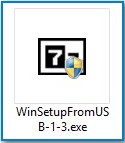
Skedarët po nxirren në një dosje. Nëse do të bëjmë një USB flash drive 64-bit të bootable Windows 8, atëherë ekzekutojmë skedarin WinSetupFromUSB_1-3_x64.exe.
![]()
Kujdes: Shokë, nëse keni nevojë për një flash drive UEFI bootable me Windows 8, atëherë do t'ju duhet të formatoni USB flash drive në sistemin e skedarëve FAT32, rrjedh se imazhi juaj Windows 8 duhet të jetë më pak se 4 GB, pasi skedari FAT32 sistemi nuk funksionon me skedarë më të mëdhenj se 4 GB. Shkoni menjëherë në fund të artikullit, ka informacion të detajuar për ju.
Shumica e përdoruesve nuk kanë nevojë për një flash drive UEFI, por për një USB flash drive të rregullt bootable me sistemin operativ Windows 8, që do të thotë se imazhi i Windows 8 tuaj mund të jetë më shumë se 4 GB, kështu që USB flash drive bootable Windows 8 ne e krijuar do të jetë në formatin NTFS!
Në dritaren kryesore të programit WinSetupFromUSB, mund të shihni emrin e flash drive-it tonë të lidhur.
Kontrolloni kutinë Formatoni automatikisht atë me FBinst dhe shënoni kutinë NTFS
Kontrolloni kutinë Vista / 7/8 / Server 2008/2012 bazuar në ISO dhe klikoni në butonin në të djathtë që hap dritaren e eksploruesit
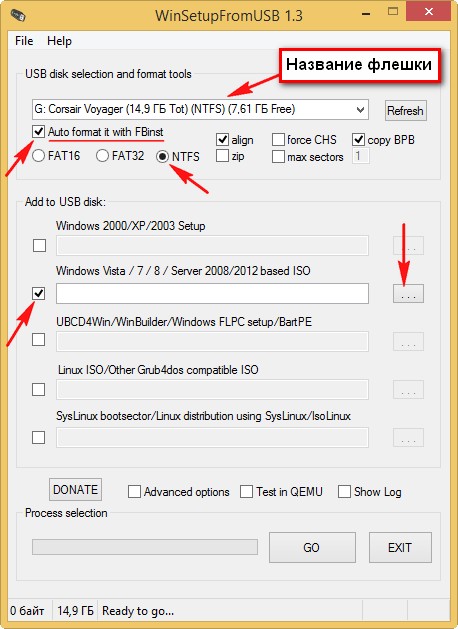
Nëse disku juaj flash është i formatuar në sistemin e skedarëve FAT32, atëherë do të shfaqet ky paralajmërim, klikoni OK.
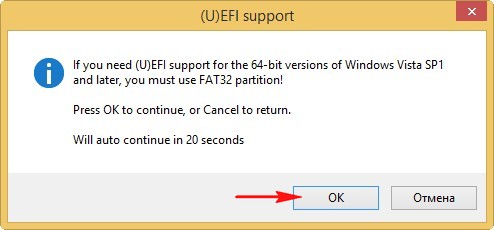
Hapet eksploruesi, gjejmë imazhin ISO të Windows 8 64 bit, e zgjedhim me miun e majtë dhe klikojmë "Open".

Shtypni GO
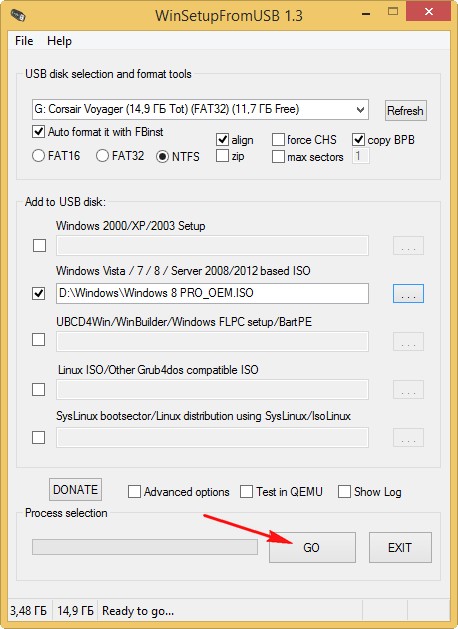
do të hapet një paralajmërim, klikoni Po

Këtu, gjithashtu, klikoni Po.
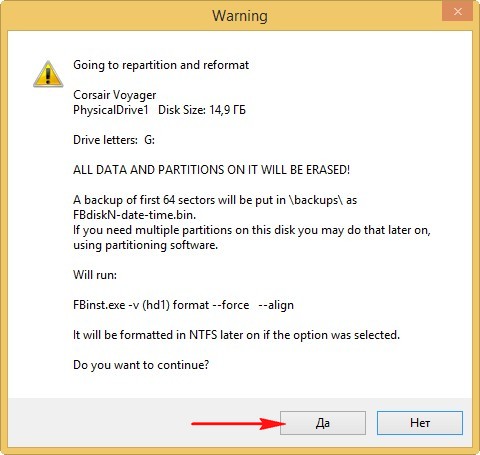
Fillon procesi i krijimit të USB-së tonë bootable, i cili përfundon me sukses.
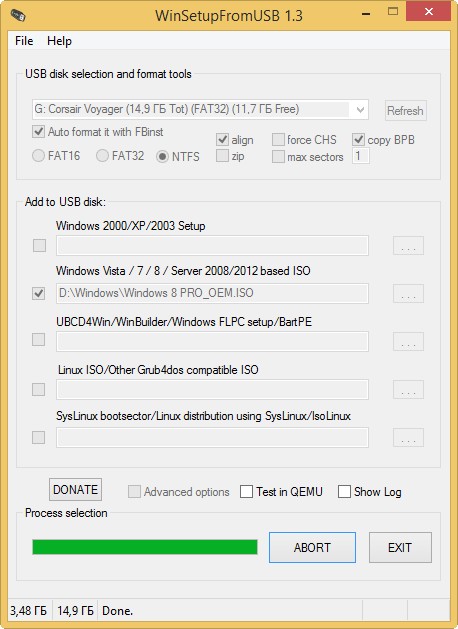
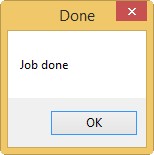
U krijua një shkop USB i bootable Windows 8!
Por këtu nuk do të nxitojmë. Dhe le t'i kushtojmë vëmendje kësaj.
Nëse vendosni të instaloni Windows 8 në një laptop ose kompjuter me një UEFI BIOS, atëherë do ta konvertoni hard diskun tuaj në standardin e paraqitjes së tabelës së ndarjes GPT kur instaloni, për këtë ju duhet të konfiguroni vetë UEFI BIOS në përputhje me rrethanat.
Nëse vendosni të instaloni Windows 8 në një laptop ose kompjuter me një BIOS të thjeshtë, thjesht nisni kompjuterin tuaj nga USB flash drive-i i bootable Windows 8 që sapo krijuam.
Nëse keni vendosur saktë prioritetin për nisjen e kompjuterit nga një USB flash drive në BIOS, ose thjesht keni zgjedhur USB flash drive-in tuaj në menynë e nisjes së laptopit,
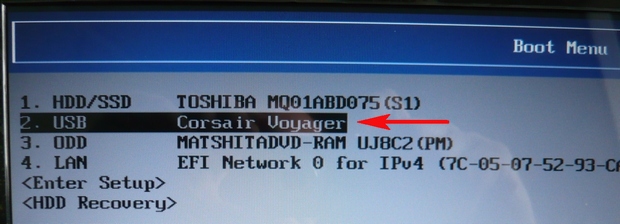
atëherë kur nisni një kompjuter ose laptop nga një flash drive, gjëja e parë që do të shihni është kjo meny, nuk keni nevojë të zgjidhni asgjë në të dhe do të zhduket brenda pak sekondash.
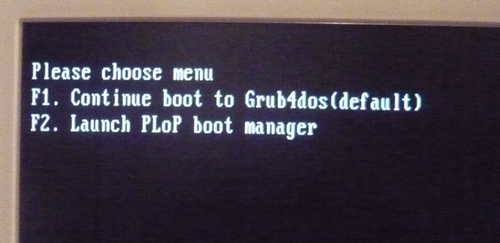
Më pas, do të shfaqet dritarja e ngarkuesit GRUB4DOS, të cilën programi WinSetupFromUSB e përdor si ngarkues. Më pas, duke përdorur shigjetat në tastierë, zgjidhni opsionin e parë 0 Windows NT6 (Vista / 7 dhe më lart) Setup, që nënkupton instalimin e sistemeve operative Windows Vista, Windows 7 dhe më të lartë. Shtypim Enter.

Në dritaren tjetër, zgjidhni Windows 8.0 x64 dhe shtypni Enter,

procesi i instalimit të sistemit operativ fillon nga USB-ja jonë e bootable flash drive Windows 8.
Me tutje.

Instaloni.
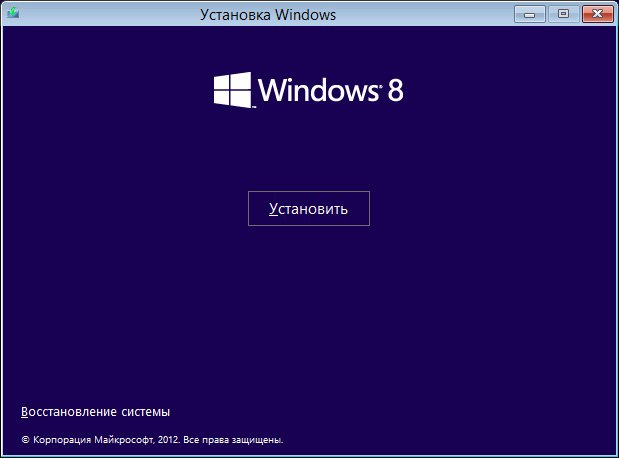
Fut çelësin.
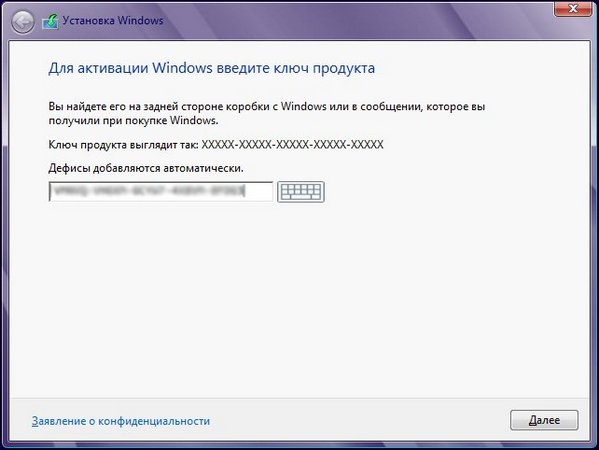
Ne pranojmë marrëveshjen e licencës. Instalim i plotë (opsione të avancuara).
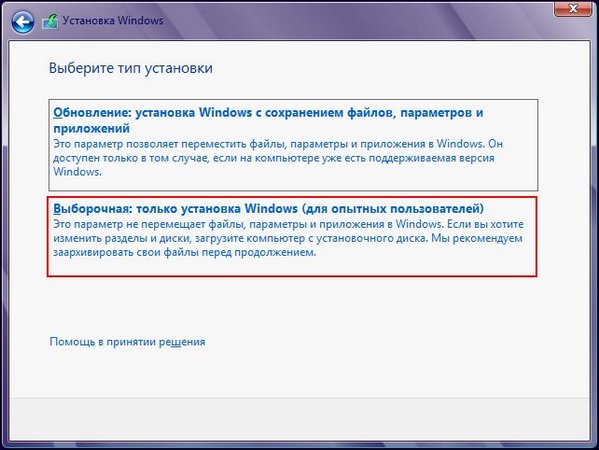
Në këtë dritare, zgjidhni ndarjen për instalimin e sistemit operativ dhe klikoni, i gjithë procesi i instalimit të Windows 8 ka filluar.
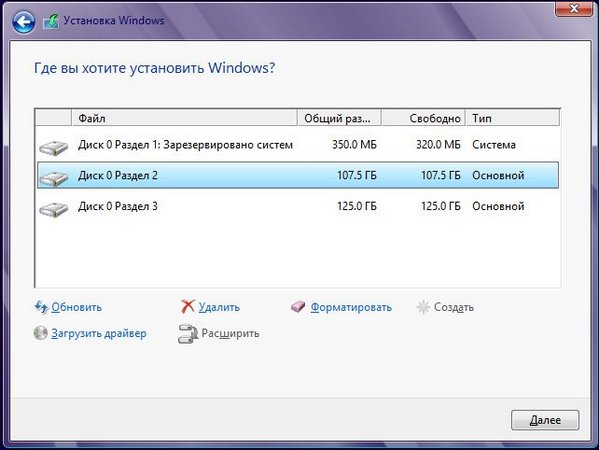
Nëse nuk dini çfarë të bëni më pas, atëherë referojuni artikullit tonë Instalimi i Windows 8, në të hollësisht përshkruan se si të ndahet hard disku në programin e konfigurimit të Windows 8 dhe si të instalohet ky i ri sistemi operativ nga Microsoft.
Si të krijoni një bootable UEFI USB flash drive Windows 8 Programi WinSetupFromUSB
Në këtë rast, procesi i krijimit të një USB flash drive bootable Windows 8 ndryshon vetëm në atë që USB flash drive duhet të formatohet në sistemin e skedarëve FAT32.
Salla e operacionit Sistemi Windows 8 me të drejtë mund të konsiderohet novatore: ishte me të që shfaqja e dyqanit të aplikacioneve, e famshmja dizajn i sheshtë, mbështetje ekranet me prekje dhe shumë risi të tjera. Nëse vendosni të instaloni këtë sistem operativ në kompjuterin tuaj, atëherë do t'ju duhet një mjet si një USB flash drive bootable.
Fatkeqësisht, nuk ka asnjë mënyrë për të krijuar media instalimi nëpërmjet burimet e personelit sistemeve. Do t'ju duhet patjetër shtesë software të cilat mund t'i shkarkoni lehtësisht në internet.
Kujdes!
Para se të kaloni në ndonjë metodë krijimi instalimi i një flash drive, duhet të bëni sa më poshtë:
- Shkarkoni imazhin e kërkuar versionet e Windows;
- Gjeni një medium me një kapacitet prej të paktën imazhit të shkarkuar të OS;
- Formatoni USB-në tuaj.
Metoda 1: UltraISO
Një nga më programe të njohura për të krijuar një disk USB bootable. Dhe megjithëse paguhet, është shumë herë më i përshtatshëm dhe funksional se ai analoge falas... Nëse dëshironi vetëm të digjni Windows me këtë program dhe të mos punoni më me të, atëherë versioni i provës do t'ju mjaftojë.

Kjo është bërë! Prisni deri në fund të regjistrimit dhe mund të instaloni në mënyrë të sigurt Windows 8 për veten dhe miqtë tuaj.
Metoda 2: Rufus
Tani le të shohim softuerët e tjerë -. Ky programështë plotësisht falas dhe nuk kërkon instalim. Ka të gjithë funksionalitetin që ju nevojitet për të krijuar media instalimi.
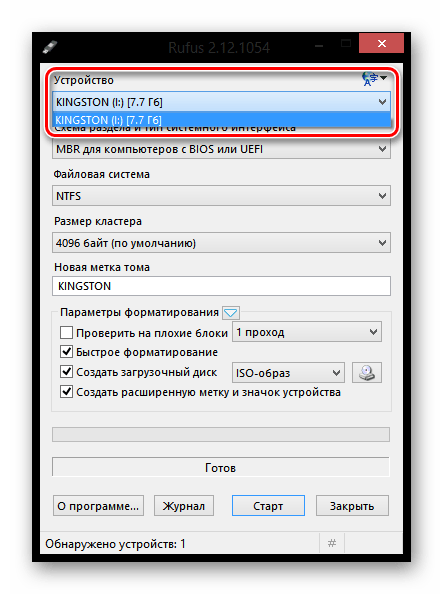
Metoda 3: DAEMON Tools Ultra
Ju lutemi vini re se në mënyrën e përshkruar më poshtë, ju mund të krijoni disqe jo vetëm me mënyra e instalimit Windows 8, por edhe me versione të tjera të këtij sistemi operativ.
- Nëse nuk e keni instaluar ende programin, atëherë do t'ju duhet ta instaloni në kompjuterin tuaj.
- Ekzekutoni programin dhe lidhni diskun USB me kompjuterin tuaj. Në zonën e sipërme të programit, hapni menunë "Mjetet" dhe shkoni te artikulli "Krijo USB bootable".
- Pika e afërt "Njësia e makinës" sigurohuni që programi të ketë shfaqur USB flash drive në të cilin do të kryhet regjistrimi. Nëse disku juaj është i lidhur, por nuk shfaqet në program, klikoni në butonin e përditësimit në të djathtë, pas së cilës duhet të shfaqet.
- Një rresht më poshtë në të djathtë të artikullit "Imazhi" klikoni në ikonën e elipsës për të shfaqur Windows Explorer. Këtu ju duhet të zgjidhni imazhin e kompletit të shpërndarjes së sistemit operativ Format ISO.
- Sigurohuni që të kontrolloni kutinë « Imazhi i nisjes Windows", dhe gjithashtu kontrolloni kutinë pranë "Format", nëse flash drive nuk është formatuar më parë dhe përmban informacion.
- Në grafikun "Etiketa" nëse dëshironi, mund të vendosni një emër për diskun, për shembull, "Windows 8".
- Tani që gjithçka është gati për të filluar formimin e një USB flash drive me një imazh të instalimit të OS, thjesht duhet të shtypni butonin "Fillimi"... Ju lutemi vini re se pas kësaj programi do t'ju kërkojë të jepni të drejtat e administratorit. Pa të boot drive nuk do të regjistrohet.
- Do të fillojë procesi i formimit të një USB flash drive me një imazh të sistemit, i cili do të zgjasë disa minuta. Pasi krijimi media USB bootableështë përfunduar, një mesazh shfaqet në ekran "Procesi i shkrimit të një imazhi në USB përfundoi me sukses".
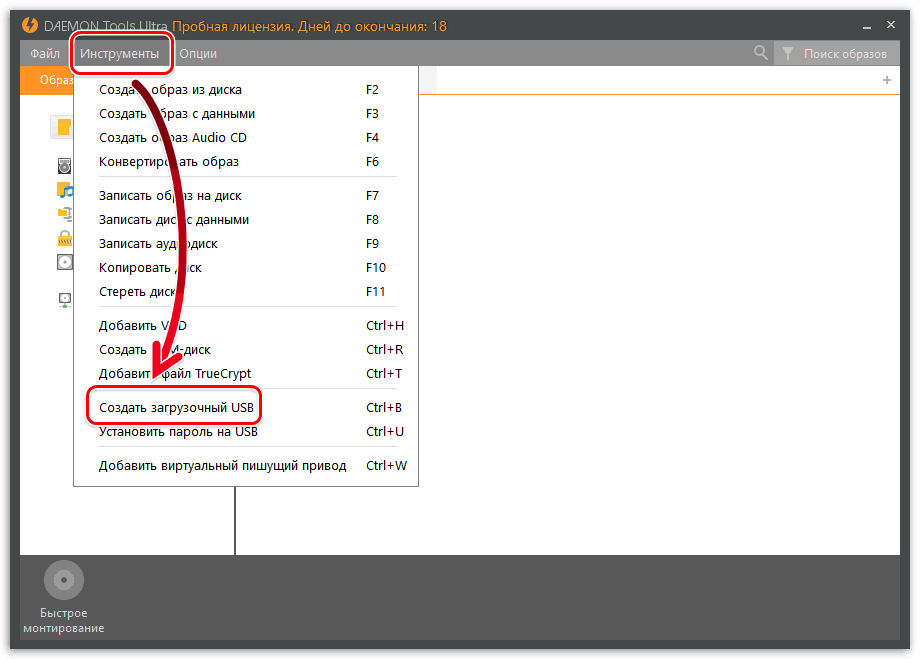
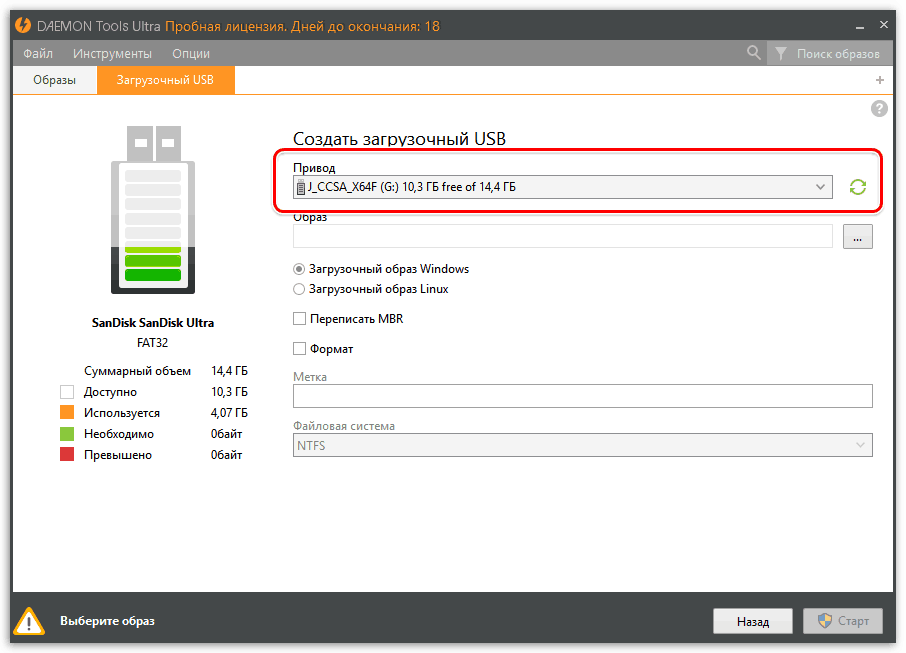

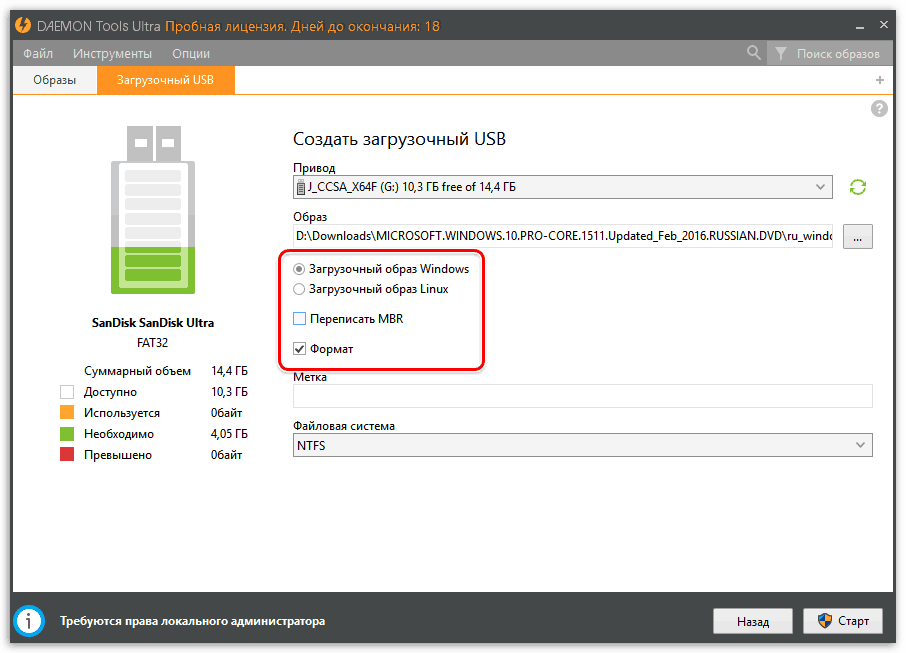



Shumica e laptopëve dhe kompjuterëve modernë prodhohen pa DVD drive ov. Kjo do të thotë që nëse do të riinstaloni sistemin operativ, fillimisht do t'ju duhet të krijoni një USB flash drive bootable me Windows 8 në bord, nga i cili fillon instalimi i sistemit operativ.
Ky artikull u drejtohet kryesisht atyre që për herë të parë përballen me krijimin e një USB flash drive bootable për instalimin e Windows. Për të gjithë pjesën tjetër, ne vetëm vërejmë se teknika e përshkruar është e ngjashme me teknikën e krijimit.
Çfarë na duhet për të krijuar një disk USB bootable për instalimin e Windows 8?
- Imazhi iso i Windows 8
- Disku aktual i USB-së (mundësisht USB 3.0). Madhësia e flash drive duhet të jetë së paku 4 GB; në mënyrë ideale, ajo duhet të ketë një flash drive 8 GB. është e garantuar të përshtatet me ndonjë nga shpërndarjet e Windows 8.
- Çdo program për krijimin e një disku virtual CD / DVD ( Mjete Daemon, Alkooli 120%, etj.
Formatimi i një USB flash drive
Lidhni USB flash drive me një të lirë Porta USB kompjuter. dhe ekzekutoni komandat e mëposhtme:
Ju lutemi vini re se të gjitha informacionet në flash drive do të fshihen, kështu që mos harroni të kopjoni prej tij informacion i rendesishem.

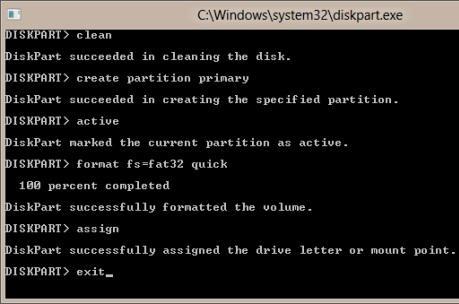 Pas të gjitha operacioneve të kryera, duhet të shfaqet një USB flash drive i riformatuar Windows Explorer me një letër të caktuar (në rastin tim G :).
Pas të gjitha operacioneve të kryera, duhet të shfaqet një USB flash drive i riformatuar Windows Explorer me një letër të caktuar (në rastin tim G :).
Montoni imazhin ISO të Windows 8 në DVD-ROM virtual
Përdorimi i çdo mjeti montimi imazhe virtuale"Fut" disku i instalimit me një disk virtual DVD Windows 8. Kujtoni se pa përdorimin e softuerit të palëve të treta. Le të themi se kjo makinë ka një shkronjë të diskut F:.
Le ta bëjmë USB flash drive-in të bootable
Para se të kopjoni skedarët e instalimit në një USB flash drive, duhet ta bëni atë të bootable. Për këtë na duhet Programi i nisjes Mjeti i Regjistrimit të Sektorit bootsect.exe- e cila mund të gjendet në drejtorinë e nisjes në imazhin e montuar Win 8 ISO.
V linja e komandës me të drejtat e administratorit, ekzekutoni komandat:
F: cd boot bootsect.exe / nt60 g:

Nëse komanda ekzekutohet me sukses, komanda do të shfaqet: Bootcode u përditësua me sukses në të gjithë vëllimin e synuar.
Nëse jeni duke punuar në një version 32-bit të Windows dhe keni montuar një imazh të një Windows 8 64-bit, atëherë nuk do të jeni në gjendje të ekzekutoni bootsect, sepse versioni bootsect në këtë imazh është 64 bit.
Kopjimi i skedarëve të instalimit të Windows 8 në një USB flash drive
Më pas, duhet të kopjoni skedarët e instalimit të Windows 8 në një USB flash drive. Në të njëjtën linjë komandimi, ekzekutoni komandën
Xcopy f: \ *. * G: / e / f / h
Kjo komandë do të kopjojë të gjithë skedarët nga dvd virtuale imazh (F :) në një USB flash drive (G :).
Këshillohet që të çaktivizoni antivirusin përpara se të filloni transferimin, sepse të gjithë antiviruset moderne, si pjesë e luftës kundër autorun, bllokoni hyrjen në skedarin autorun.inf në media e lëvizshme... Nëse antivirusi nuk është i çaktivizuar, mund të ndodhin gabime në akses.
Kjo përfundon procedurën për krijimin e një USB flash drive bootable me Windows 8, mbetet vetëm për të ndryshuar rendin e nisjes në BIOS, duke specifikuar nisjen nga një disk USB dhe të filloni instalimin e Windows 8.
Me eksperiencë përdoruesit e Windows mund të argumentojnë, të gjithë të njëjtën gjë mund të bëhet duke përdorur dobi të veçantë Microsoft - Windows 7 USB / Mjeti i shkarkimit të DVD për të krijuar një bootable USB disk për të instaluar Windows 8 ose Windows 7. Gjithçka është e saktë, të gjitha këto operacione mund të kryhen (do të jetë më e lehtë dhe më e shpejtë) duke përdorur këtë mjet. Sidoqoftë, teknika e mësipërme ju lejon të kuptoni plotësisht procedurën për krijimin e një bootable USB shkop pa përdorimin e softuerit të palëve të treta.
Vendosët të riinstaloni Windows 8, por nuk dini si të shkruani një imazh me kompletin e tij të shpërndarjes në një USB flash drive? Ky artikull do t'ju ndihmojë të kuptoni se si krijohet një USB flash drive bootable Windows 8 kur përdoret shërbimet komunale falas, duke nënkuptuar se përdoruesi ka një imazh me skedarët e instalimit"Tetë".
Por pse të mos kopjoni vetëm përmbajtjen e skedarit ISO në një disk të lëvizshëm dhe ta përdorni atë për të instaluar sistemin operativ? Fakti është se kur kompjuteri niset, BIOS pas inicializimit të harduerit fillon të kërkojë sektori i çizmeve... Ai dërgon një kërkesë në sektorin e parë të diskut për të zbuluar kodin kryesor të nisjes Regjistrimet MBR... Kur zbulohet MBR, BIOS transferon kontrollin tek ai. MBR zbulon seksion aktiv dhe lexon sektorin e tij të parë në të cilin ka Ngarkuesi i Windows- PBR. Në kopjim i thjeshtë skedarë nga imazhi ISO në disk, zona kryesore e nisjes MBR nuk është formuar në të dhe rekord boot(Ngarkuesi OS) - PBR.
Windows USB Vegla DVD
Shërbimi zyrtar nga Microsoft për të krijuar një disk bootable. Pavarësisht nga qëllimi i tij fillestar për të punuar me Windows 7, aplikacioni do t'ju lejojë të krijoni një USB flash drive bootable me një "tetë". Kërkon për punë platforma e instaluar NET Framework v2.
- Shkarkoni, instaloni dhe ekzekutoni programin.
- Klikoni në butonin "Shfleto", vendosni shtegun e imazhit në formatin ISO, klikoni "Open" ose "Enter".
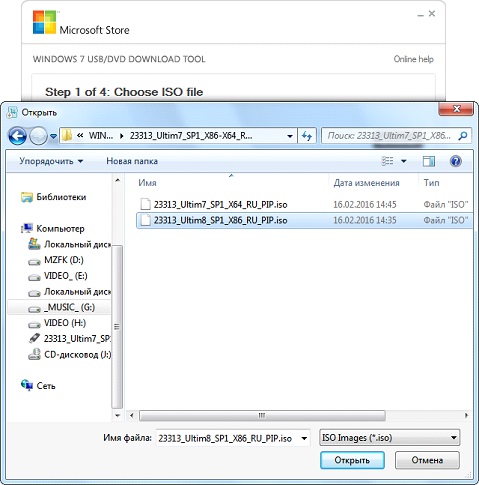
- Klikoni në butonin "Next".

- Ne zgjedhim "Pajisja USB".

- Klikoni në butonin "Filloni kopjimin" pasi të zgjidhni flash drive-in e dëshiruar nga lista.
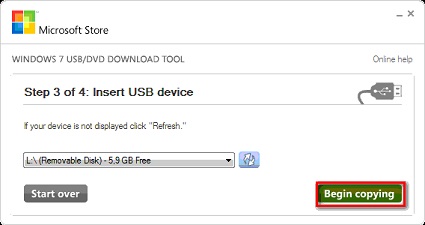
- Për të bërë media bootable, ne konfirmojmë formatimin e flash drive duke klikuar "Erase USB Device".
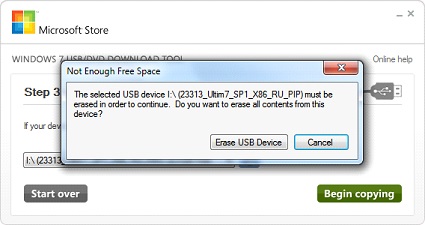
- Ne presim që aplikacioni të kopjojë skedarët e instalimit.
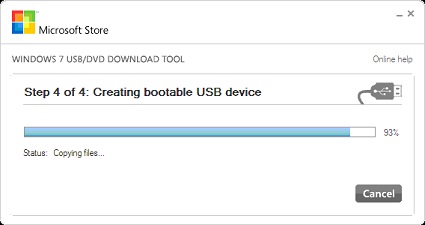
- Pasi të shfaqet mbishkrimi: "Backup përfunduar", mbyllni dritaren e programit.
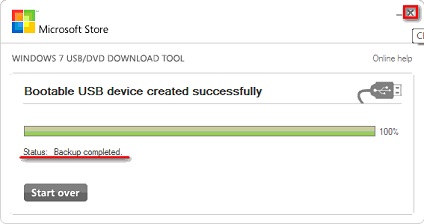
Programi WinToFlash
Një program tjetër me algoritëm i ngjashëm punë që do t'ju lejojë të krijoni një USB të bootable.
- Ne hapim programin e instaluar.
- Në dritaren "First Run Wizard", zgjidhni " Licencë falas"Dhe klikoni" Tjetër ", duke pranuar marrëveshjen e licencës së zhvilluesit.
- Pas kësaj, reklama do të ngarkohet.

- Ne zgjedhim funksionimin e produktit në modalitetin e magjistarit duke shënjuar opsionin e kutisë së kontrollit nisje e përhershme në modalitetin master. Kjo do t'ju lejojë të krijoni një disk USB instalimi me disa klikime.
- Ne e lidhim diskun me portën USB, nëse nuk është i lidhur, dhe kopjojmë informacione të rëndësishme prej tij në hard disk, pasi do të fshihet.
- Zhvendosni çelësin e kalimit në pozicionin e treguar në pamjen e ekranit.
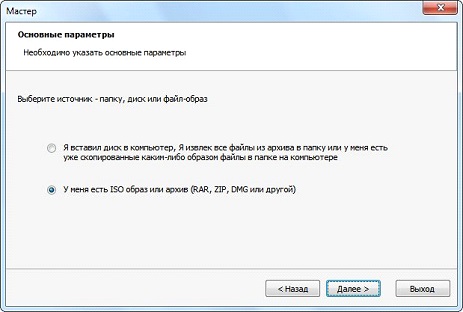
- Klikoni "Zgjidh" dhe vendosni shtegun për imazhin e Windows 8.
- Në fushën "USB disk", zgjidhni mediumin e kërkuar nga lista rënëse, nëse aplikacioni ka zgjedhur atë të gabuar.

- Klikoni "Next".
- Në dritaren tjetër, klikoni "Vazhdo" në mënyrë që të krijoni një USB flash drive riinstaloni Windows 8, duke injoruar paralajmërimin për regjistrimin e një kopje të palicensuar.
- Transferimi i përmbajtjes së figurës në USB flash drive do të fillojë pa asnjë paralajmërim.
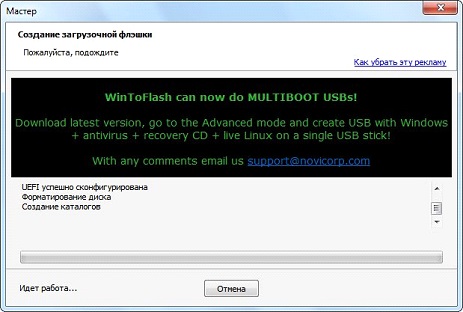
WinSetupFromUSB
WinSetupFromUSB - aplikacion i fuqishëm duke ju lejuar të krijoni një flash drive me Shpërndarja e Windows, LiveCD, WinPE dhe Linux. Gjithashtu, mjeti mund të krijojë një pajisje shumë-boot me disa OS.
- Ne ngarkojmë reagimin e fundit të programit dhe shpaketojmë arkivin sfx në një drejtori të përshtatshme.
- Ne lançojmë edicionin WinSetupFromUSB, i përshtatshëm për bitin e instaluar në kompjuterin tuaj Windows (x64 ose x32).
- Klikoni mbi flash drive-in e dëshiruar në fushë" USB disk përzgjedhja...".
- Kontrolloni opsionin "Format automatik me FBinst" për të fshirë të gjitha informacionet nga USB flash drive (opsionale).
- Nëse keni zgjedhur kutinë, zgjidhni sistemin e skedarëve (rekomandohet FAT32) ose kaloni hapin.
- Në kornizën "Shto diskun USB", kontrolloni kutinë pranë artikullit të dytë, si në pamjen e ekranit.
- Klikoni në butonin me tre pika dhe vendosni rrugën për vendosjen e skedarit ISO.
- Ne klikojmë "GO" në mënyrë që të krijojmë një disk bootable me shpërndarjen e Windows 8.

- Ne konfirmojmë formatimin e pajisjes dhe presim përfundimin e procesit të transferimit të të dhënave nga ISO në USB flash drive.
Në mënyrë të ngjashme, mund të krijoni një USB flash drive me instalim skedarët e Windows në ndihmoni Rufusin, prandaj nuk do të ndalemi në të.
UltraISO
Për të bërë media bootable kur ndihmë UltraIso, duhet të formatohet, pastaj duhet të krijohet MBR. Për këtë, mjeti i vogël BootIce është i përshtatshëm.



